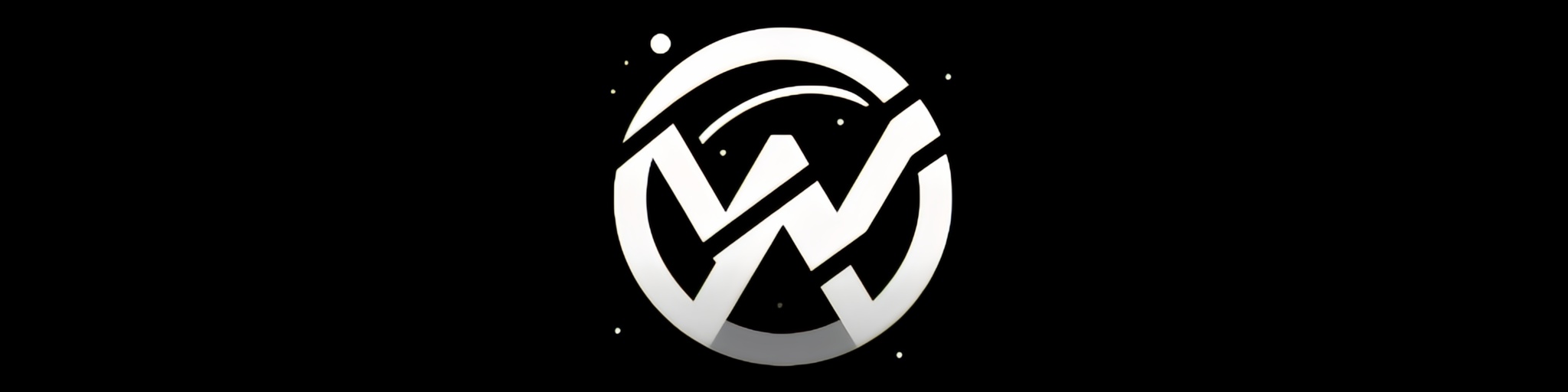完全分布式高可用集群(Hadoop)
Hadoop
零、资源准备
VMware workstation 16
CentOS-Stream-9-latest-x86_64-dvd1.iso
jdk-8u361-linux-x64.tar.gz
Hadoop 3.3.6.tar.gz
一、前置准备
- 创建虚拟机
/image-20240721140358041.png)
- 选择典型安装
/image-20240721140425249.png)
2)安装来源暂时不指定
/image-20240721140440892.png)
3)操作系统选择Linux
/image-20240721140457051.png)
4)设置虚拟机名称和位置
注意:位置可以根据自己电脑的使用情况选择相应空闲磁盘
/image-20240721140530128.png)
5)磁盘容量指定
/image-20240721140542229.png)
6)完成新建
/image-20240721140552492.png)
7)虚拟机设置
注意:配置内存为2G,处理器2个,可根据电脑配置适当增加
/image-20240721140625647.png)
- 安装CentOS
1)设置CentOS映像文件
ISO映像选择下载的CentOS-Stream-9-xxxxxxx.iso
/image-20240721140732879.png)
/image-20240721140702212.png)
2)启动虚拟机
/image-20240721140755596.png)
3)开始安装
选择Install CentOS Stream 9进行安装
/image-20240721140817699.png)
4)语言选择中文(或English)
/image-20240721140912212.png)
5)安装前的配置
/image-20240721141331991.png)
① 安装目的地
默认配置即可
/image-20240721141343343.png)
② 软件选择
选择Server with GUI,并勾选Performance Tools
/image-20240721141402345.png)
③ 时区
区域选择亚洲, 城市选择上海
/image-20240721141503285.png)
④ 网络设置
确保网卡已经打开(左下角可设置主机名,也可以后续设置)
/image-20240721141754308.png)
⑤ 配置root用户密码
注意勾选“允许root用户使用密码进行SSH登录”,作为练习,密码可以设置简单点,比如123456
/image-20240721141617628.png)
6)等待安装完成后重启系统。
/image-20240721141825364.png)
/image-20240721143839541.png)
7)配置虚拟机SSH远程登录
① 启动hadoop1
进入登录界面注册用户
/image-20240721143958759.png)
/image-20240721144035001.png)
打开终端
/image-20240721144247390.png)
/image-20240721144300119.png)
切换到root用户,输入su root命令然后输入密码即可
②配置虚拟机SSH远程登录
第一步,检查SSH服务是否安装和启动
在虚拟机中,分别执行rpm -qa | grep ssh和ps -ef | grep sshd命令,查看当前虚拟机是否安装了SSH服务,以及SSH服务是否启动。
/image-20240721144528022.png)
rpm(英文全拼:redhat package manager) 原本是 Red Hat Linux 发行版专门用来管理 Linux 各项套件的程序,由于它遵循 GPL 规则且功能强大方便,因而广受欢迎。逐渐受到其他发行版的采用。RPM 套件管理方式的出现,让 Linux 易于安装,升级,间接提升了 Linux 的适用度。
ps (英文全拼:process status)命令用于显示当前进程的状态,类似于 windows 的任务管理器。
grep (global regular expression) 命令用于查找文件里符合条件的字符串或正则表达式。该命令用于查找内容包含指定的范本样式的文件,如果发现某文件的内容符合所指定的范本样式,预设 grep 指令会把含有范本样式的那一列显示出来。若不指定任何文件名称,或是所给予的文件名为 -,则 grep 指令会从标准输入设备读取数据。
如果没有安装,可以使用以下命令进行安装
yum install openssh-server openssh-clients
第二步,修改SSH服务配置文件
默认情况下,CentOS Stream 9不允许用户root进行远程登录,在虚拟机hadoop1中执行vi /etc/ssh/sshd_config命令编辑配置文件sshd_config。将PermitRootLogin修改为yes
/image-20240721145123672.png)
对于小白,这里介绍下vi命令的简单使用方式:使用vi命令打开文件后,输入字母i进入插入模式 => 修改相应的文件内容 => 按Esc键进入命令行模式 => 输入:进入底行模式 => 输入x或者wq保存退出。
如果文件修改后不想保存,进行底行模式后输入q!进行不保存退出。
第三步, 重启SSH服务
systemctl restart sshd
/image-20240721145430440.png)
- 克隆主机
1)关闭hadoop1
在终端使用命令shutdown -h now关闭hadoop1或直接关机
/image-20240721145558170.png)
2)克隆虚拟机
克隆虚拟机hadoop1、hadoop2、hadoop3,以hadoop1为例
/image-20240721145846715.png)
完整克隆的虚拟机是通过复制原虚拟机创建完全独立的新虚拟机,不和原虚拟机共享任何资源,可以脱离原虚拟机独立使用。
链接克隆的虚拟机需要和原虚拟机共享同一个虚拟磁盘文件,不能脱离原虚拟机独立运行。
/image-20240721145940932.png)
克隆hadoop1
/image-20240721150101913.png)
克隆hadoop2(同理)
克隆hadoop3(同理)
网络设置
网络整体规划如下:
| 虚拟机名 | 主机名 | IP |
|---|---|---|
| hadoop1 | hadoop1 | 192.168.121.160 |
| hadoop2 | hadoop2 | 192.168.121.161 |
| hadoop3 | hadoop3 | 192.168.121.162 |
1)配置VMware Workstation网络
在VMware Workstation主界面,依次单击“编辑”→“虚拟网络编辑器…”选项,配置VMware Workstation网络。
/image-20240721150948899.png)
/image-20240721151031381.png)
/image-20240721151059435.png)
2)配置静态IP
以hadoop1主机为例,类似配置hadoop2、 hadoop3(所有命令三台机器都要测试)
编辑配置文件(先切换到root用户)
vi /etc/NetworkManager/system-connections/ens160.nmconnection
注意每台机器的address不同,第一台是address1,ip是192.168.121.160,另两台分别是161和162
1 | method=manual |
/image-20240721151618354.png)
修改uuid(只需要修改hadoop2、 hadoop3主机)
uuid的作用是使分布式系统中的所有元素都有唯一的标识码。
sed -i '/uuid=/c\uuid='uuidgen'' /etc/NetworkManager/system-connections/ens160.nmconnection
/image-20240721152046968.png)
重启ens33网卡和重新加载网络配置文件
1 | nmcli c reload |
查看网络信息
1 | ip a |
/image-20240721152242800.png)
检测网络
1 | ping www.baidu.com |
请ping百度(下图可省略)
/image-20240721152337109.png)
输入ctrl+c退出检测
3)主机名
执行命令后需要重新打开终端,才会更新主机名
配置hadoop2主机名
1 | hostnamectl set-hostname hadoop2 |
配置hadoop3主机名
1 | hostnamectl set-hostname hadoop3 |
4)配置虚拟机SSH远程登录
配置finalshell,需下载该软件
/image-20240721155152496.png)
/image-20240721155248780.png)
5)修改映射文件
在虚拟机hadoop1主机执行vi /etc/hosts命令编辑映射文件hosts,在配置文件中添加如下内容。
1 | 192.168.121.160 hadoop1 |
/image-20240721154244276.png)
在虚拟机hadoop1主机执行如下命令,拷贝配置到hadoop2, hadoop3
1 | scp /etc/hosts root@hadoop2:/etc/hosts |
需要输入hadoop2和hadoop3的管理员密码,即123456
/image-20240721154353364.png)
关闭防火墙
关闭虚拟机hadoop1、hadoop2和hadoop3的防火墙,分别在3台虚拟机中运行如下命令关闭防火墙并禁止防火墙开启启动
关闭防火墙
systemctl stop firewalld禁止防火墙开机启动
systemctl disable firewalld1
2systemctl stop firewalld
systemctl disable firewalld/image-20240721154503838.png)
免密登录
在集群环境中,主节点需要频繁的访问从节点,以获取从节点的运行状态,主节点每次访问从节点时都需要通过输入密码的方式进行验证,确定密码输入正确后才建立连接,这会对集群运行的连续性造成不良影响,为主节点配置SSH免密登录功能,可以有效避免访问从节点时频繁输入密码。接下来,虚拟机hadoop1作为集群环境的主节点实现SSH免密登录。SSH免密登录原理(原理:非对称加密算法:公钥加密(给别人)、私钥解密给自己)
1)生成密钥
在虚拟机hadoop1中执行ssh-keygen -t rsa命令,生成密钥。(输入命令后一直按回车键即可)
/image-20240721155442688.png)
查看秘钥文件
在虚拟机hadoop1中执行ll /root/.ssh命令查看密钥文件。
/image-20240721155539388.png)
2)复制公钥文件
将虚拟机hadoop1生成的公钥文件复制到集群中相关联的所有虚拟机,实现通过虚拟机hadoop1可以免密登录虚拟机hadoop1、hadoop2和hadoop3。
1 | ssh-copy-id hadoop1 |
/image-20240721155632699.png)
/image-20240721155932799.png)
3)测试免密登录
1 | ssh hadoop1 |
/image-20240721155808525.png)
安装jdk
约定:软件安装包存放于/software,软件安装至/opt
1)创建目录
在虚拟机hadoop1中执行mkdir /software
/image-20240721160154170.png)
2)上传jdk
利用finalshell将jdk-8u361-linux-x64.tar.gz上传至hadoop1的/software目录(直接拖进去即可)
/image-20240721160331623.png)
3)解压jdk并设置软链接
1 | cd /software |
/image-20240721161306342.png)
4)配置jdk系统环境变量
在虚拟机hadoop1执行vi /etc/profile命令编辑环境变量文件profile,在该文件的底部添加配置jdk系统环境变量的内容。
1 | export JAVA_HOME=/opt/jdk |
/image-20240721161425765.png)
记得执行source /etc/profile重新加载系统环境变量
5)配置java执行程序的软链接
1 | # 删除系统自带的java程序 |
6)验证jdk
1 | java -version |
/image-20240721161723219.png)
7)同步文件
分发jdk安装目录和系统环境变量文件至hadoop2、hadoop3
1 | scp -r /opt/jdk root@hadoop2:/opt |
二、完全分布式部署(Hadoop+MapReduce+Yarn)
基于完全分布式模式部署Hadoop,需要将Hadoop中HDFS和YARN的相关服务运行在不同的计算机中,我们使用已经部署好的3台虚拟机hadoop1、hadoop2和hadoop3。为了避免在使用过程中造成混淆,先规划HDFS和YARN的相关服务所运行的虚拟机。
| 虚拟机名 | 主机名 | IP | 角色 | 服务 |
|---|---|---|---|---|
| hadoop1 | hadoop1 | 192.168.121.160 | master | NameNode、ResourceManager |
| hadoop2 | hadoop2 | 192.168.121.161 | workers | SecondaryNameNode、DataNode、NodeManager |
| hadoop3 | hadoop3 | 192.168.121.162 | workers | DataNode、NodeManager |
安装Hadoop
利用finalshell将hadoop-3.3.6.tar.gz上传至hadoop1
/image-20240721162128929.png)
1)解压
以解压方式安装Hadoop,将Hadoop安装到虚拟机hadoop1的/opt目录,并设置软链接1
2tar -xvf /software/hadoop-3.3.6.tar.gz -C /opt
ln -s /opt/hadoop-3.3.6 /opt/hadoop/image-20240721162529355.png)
2)配置环境变量
在hadoop1执行vi /etc/profile命令配置系统环境变量,在该文件的底部添加如下内容。1
2export HADOOP_HOME=/opt/hadoop
export PATH=$PATH:$HADOOP_HOME/bin:$HADOOP_HOME/sbin
/image-20240721162651011.png)
3)验证
在虚拟机hadoop1的任意目录执行hadoop version命令查看当前虚拟机中Hadoop的版本号。(记得先source)
/image-20240721162756797.png)
- 修改配置文件
| 配置文件 | 功能描述 |
|---|---|
| hadoop-env.sh | 配置Hadoop运行时的环境,确保HDFS能够正常运行NameNode、SecondaryNameNode和DataNode服务 |
| yarn-env.sh | 配置YARN运行时的环境,确保YARN能够正常运行ResourceManager和NodeManager服务 |
| core-site.sh | Hadoop核心配置文件 |
| hdfs-site.xml | HDFS核心配置文件 |
| mapred-site.xml | MapReduce核心配置文件 |
| yarn-site.xml | YARN核心配置文件 |
| workers | 控制从节点所运行的服务器 |
1)配置Hadoop运行时环境
在Hadoop安装目录/opt/hadoop/etc/hadoop/目录,执行vi hadoop-env.sh命令,在hadoop-env.sh文件的底部添加如下内容。
指定Hadoop使用的jdk
指定管理NameNode、DataNode等服务的用户为root
1
2
3
4
5
6export JAVA_HOME=/opt/jdk
export HDFS_NAMENODE_USER=root
export HDFS_DATANODE_USER=root
export HDFS_SECONDARYNAMENODE_USER=root
export YARN_RESOURCEMANAGER_USER=root
export YARN_NODEMANAGER_USER=root/image-20240721163417683.png)
/image-20240721163503167.png)
2)配置hadoop
在Hadoop安装目录/opt/hadoop/etc/hadoop/目录,执行vi core-site.xml命令,在core-site.xml文件中添加如下内容。
1 | <property> |
注意:上面的配置项要配置到
/image-20240721163837014.png)
配置项:
fs.defaultFS:指定HDFS的通信地址
hadoop.tmp.dir:指定Hadoop临时数据的存储目录
hadoop.http.staticuser.user:指定通过Web UI访问HDFS的用户root
hadoop.proxyuser.root.hosts:允许任何服务器的root用户可以向Hadoop提交任务
hadoop.proxyuser.root.groups:允许任何用户组的root用户可以向Hadoop提交任务
fs.trash.interval:指定HDFS中被删除文件的存活时长为1440秒
更多参数请参考官网:https://hadoop.apache.org/docs/r3.3.6/hadoop-project-dist/hadoop-common/core-default.xml
3)配置HDFS
在Hadoop安装目录/opt/hadoop/etc/hadoop/目录,执行vi hdfs-site.xml命令,在hdfs-site.xml文件中添加如下内容。
1 | <property> |
/image-20240721164003470.png)
配置项:
dfs.replication:指定数据副本个数
dfs.namenode.secondary.http-address:指定SecondaryNameNode服务的通信地址
更多参数请参考官网:https://hadoop.apache.org/docs/r3.3.6/hadoop-project-dist/hadoop-hdfs/hdfs-default.xml
4)配置MapReduce
在Hadoop安装目录/opt/hadoop/etc/hadoop/目录,执行vi mapred-site.xml命令,在mapred-site.xml文件中添加如下内容。
1 | <property> |
/image-20240721164135151.png)
配置项:
mapreduce.framework.name:MapReduce的执行模式,默认是本地模式,另外可以设置成classic(采用MapReduce1.0模式运行) 或 yarn(基于YARN框架运行).
mapreduce.job.ubertask.enable:是否允许开启uber模式,开启后,小作业会在一个JVM上顺序运行,而不需要额外申请资源
mapreduce.jobhistory.address:指定MapReduce历史服务的通信地址
mapreduce.jobhistory.webapp.address:指定通过Web UI访问MapReduce历史服务的地址
yarn.app.mapreduce.am.env:指定MapReduce任务的运行环境
mapreduce.map.env:指定MapReduce任务中Map阶段的运行环境
mapreduce.reduce.env:指定MapReduce任务中Reduce阶段的运行环境
5)配置YARN
在Hadoop安装目录/opt/hadoop/etc/hadoop/目录,执行vi yarn-site.xml命令,在yarn-site.xml文件中添加如下内容。
1 | <property> |
/image-20240721164518066.png)
配置项:
yarn.resourcemanager.hostname:指定ResourceManager服务运行的主机
yarn.nodemanager.aux-services:指定NodeManager运行的附属服务
yarn.nodemanager.pmem-check-enabled:指定是否启动检测每个任务使用的物理内存
yarn.nodemanager.vmem-check-enabled:指定是否启动检测每个任务使用的虚拟内存
yarn.log-aggregation-enable:指定是否开启日志聚合功能
yarn.log.server.url:指定日志聚合的服务器
yarn.log-aggregation.retain-seconds:指定日志聚合后日志保存的时间
更多参数请参考官网:https://hadoop.apache.org/docs/r3.3.6/hadoop-yarn/hadoop-yarn-common/yarn-default.xml
6)配置workers
在虚拟机hadoop1的/opt/hadoop/etc/hadoop/目录,执行vi workers命令,将workers文件默认的内容修改为如下内容。
1 | hadoop2 |
/image-20240721164720509.png)
同步文件
使用scp命令将虚拟机hadoop1的Hadoop安装目录分发至虚拟机hadoop2和hadoop3中存放安装程序的目录。
1
2
3
4scp -r /opt/hadoop root@hadoop2:/opt
scp -r /opt/hadoop root@hadoop3:/opt
scp /etc/profile root@hadoop2:/etc
scp /etc/profile root@hadoop3:/etc格式化
在虚拟机hadoop1执行hdfs namenode -format命令,对基于完全分布式模式部署的Hadoop进行格式化HDFS文件系统的操作。
注意:格式化HDFS文件系统的操作只在初次启动Hadoop集群之前进行。
- 启动
在虚拟机hadoop1中执行命令启动Hadoop
1 | start-dfs.sh |
- 检测
1)jps查看进程
HDFS和YARN的相关服务运行在JVM进程中,可以执行jps命令查看当前虚拟机中运行的JVM进程。
/image-20240721170644728.png)
2)Web UI
① 在本地计算机的浏览器输入http://192.168.121.160:9870查看HDFS的运行状态。
/image-20240721170716782.png)
② 在本地计算机的浏览器输入http://192.168.121.160:8088查看YARN的运行状态。
/image-20240721170737956.png)
如果希望在本地计算机上使用 http://hadoop1:9870和http://hadoop1:8088查看Hadoop运行状态, 需要配置本机的hosts文件C:\Windows\System32\drivers\etc\hosts, 添加如下内容即可
1 | 192.168.121.160 hadoop1 |
/image-20240721153942607.png)
- Hadoop启动服务总结
下面就Hadoop的服务启动进行简单的总结:
1)整体启动和关闭
1 | start-all.sh |
2)各个服务组件逐一启动/停止
(1)分别启动/停止HDFS组件
1 | hdfs --daemon start namenode |
(2)分别启动/停止YARN组件
1 | yarn --daemon start resourcemanager |
3) 各个模块分开启动/停止
(1)整体启动/停止HDFS
1 | start-dfs.sh |
(2)整体启动/停止YARN
1 | start-yarn.sh |
- 常见错误及解决办法
1)出现command not found错误
检查/etc/profile文件中是否配置了正确的PATH
如果/etc/profile设置正确,是否没有执行source /etc/profile使环境变量生效
2)所有命令都不能运行
如果你发现不止安装的程序命令,就连原系统的内置命令都使用不了(比如ls、vi、cat等),很明显,你在修改/etc/profile时,将PATH路径设置错了。最常见的是错误就是在设置PATH时,PATH=
解决办法:
1)恢复默认的PATH路径:
1 | export PATH=/root/.local/bin:/root/bin:/usr/local/sbin:/usr/local/bin:/usr/sbin:/usr/bin |
2)使用vi命令修改/etc/profile文件,检查设置PATH的地方是否漏掉了$PATH:
3)不小心多次格式化
多次格式化导致DataNode 与 NameNode namespaceID不一致,导致启动HDFS失败,这里告诉最直接暴力的解决办法:
首先清空$hadoop.tmp.dir这个目录,以本文为例:
1 | stop-all.sh |
然后重新格式化HDFS即可
4)NameNode启动不成功
NameNode没有格式化
环境变量配置错误
Ip和hostname绑定失败,需要通过ip a查看ip地址,重新配置/etc/hosts文件,设置正确的ip和hostname
hostname含有特殊符号如.(符号点),会被误解析
5)万能大法
一切的错误,最好的解决办法是查看日志
Hadoop的默认日志文件目录在$HADOOP_HOME/logs
三、案例——词频统计
WordCount示例是大数据计算里的”Hello World”, 它的功能是对输入文件的单词进行统计,输出每个单词的出现次数。
- 准备数据
1)创建文本数据
在hadoop1上使用 vi /opt/data/word.txt命令编辑如下内容:
1 | hello world |
/image-20240721171409897.png)
2)创建目录
在HDFS创建/wordcount/input目录,用于存放文件word.txt。
1 | hdfs dfs -mkdir -p /wordcount/input |
3)在虚拟机hadoop1执行如下命令将文件word.txt上传到HDFS的/wordcount/input目录。
1 | hdfs dfs -put /opt/data/word.txt /wordcount/input |
/image-20240721171651809.png)
4)查看文件是否上传成功
通过HDFS的Web UI(http://192.168.121.160:9870)查看文件word.txt是否上传成功。
/image-20240721171631319.png)
- 运行MapReduce程序
1)查看示例程序
进入虚拟机hadoop1的/opt/hadoop/share/hadoop/mapreduce目录,在该目录下执行“ll”命令,查看Hadoop提供的MapReduce程序。
2)执行程序
在MapReduce程序所在的目录执行下列命令,统计word.txt中每个单词出现的次数。
1 | hadoop jar hadoop-mapreduce-examples-3.3.6.jar wordcount /wordcount/input /wordcount/output |
hadoop jar:用于指定运行的MapReduce程序;也可以使用yarn jar运行
wordcount:表示程序名称;
wordcount/input:表示文件word.txt所在目录;
wordcount/output:表示统计结果输出的目录
3)MapReduce程序部分运行效果。
/image-20240721171823822.png)
/image-20240721171833734.png)
- 查看程序运行状态
MapReduce程序运行过程中,使用浏览器访问YARN的Web UI(http://192.168.121.160:8088)查看程序的运行状态。
在HDFS的Web UI查看统计结果。